
目 次
文章の間違いを自動で訂正するExcelのオートコレクト
ここで紹介するものは、普段のお仕事で原稿をエクセルで支給される、もしくは原稿をエクセルで作るという方に向けての小ネタです。
業務効を率化するのに、高度な関数を覚える必要はありません。簡単な関数や演算子を覚えるだけで十分可能です。簡単な関数や演算子でも、それらを組み合わせることでできることはたくさんあります。
重要なことは、基礎とその応用だけです。
1. 強制的に文字を変換する「オートコレクト」
Excelには、「オートコレクト」という機能が標準で備わっています。これは、単語登録さえしておけば、どんな単語であれ、強制的に何の文字にでも変換してしまう超強力な修正機能です。
強力がゆえに煩わしく思う方もいるみたいですが、上手く使えば、入力の手間を省くことができ誤字脱字も直してくれます。
ただ、この機能を知らないままだと確実にミスを発生させる原因となります。
▼ このオートコレクト機能は、標準でONになっています。
試しにExcelのファイルを開いて、
「こんにちわ」と入力してみてください。
こんにちわ と入力してEnterキーを押すだけです。
(※「こんにちわ」は誤字です。正しくは「こんにちは」です。)
「こんにちわ」と入力できましたか?
最後の「わ」が「は」に勝手に置き換わっていませんか?
何度やっても同じです。
こんにちは に必ずなります。
では、続いて、
「こんばんわ」と入力してみてください。
(※こちらも、最後の「わ」は「は」が正しいです。)
これも勝手に「こんばんは」に置き換わりませんか?
さらに、
「hsi」と入力してみてください。
「his」となったと思います。
英語の「彼の」を表す単語「his」に変換されていると思います。
これが、オートコレクトの機能です。
上で入力した3つの単語は、すべてオートコレクトに登録されている単語です。
次のように、誤りと思われる文字が入力されたら、正しい文字に強制的に変換されるようになっています。
【誤り】 【正しい】
「こんにちわ」 → 「こんにちは」
「こんばんわ」 → 「こんばんは」
「hsi」 → 「his」
2. オートコレクトの使い方
1.【ファイル】タブ →【オプション】 →【文章校正】→【オートコレクトのオプション】へと進みます。
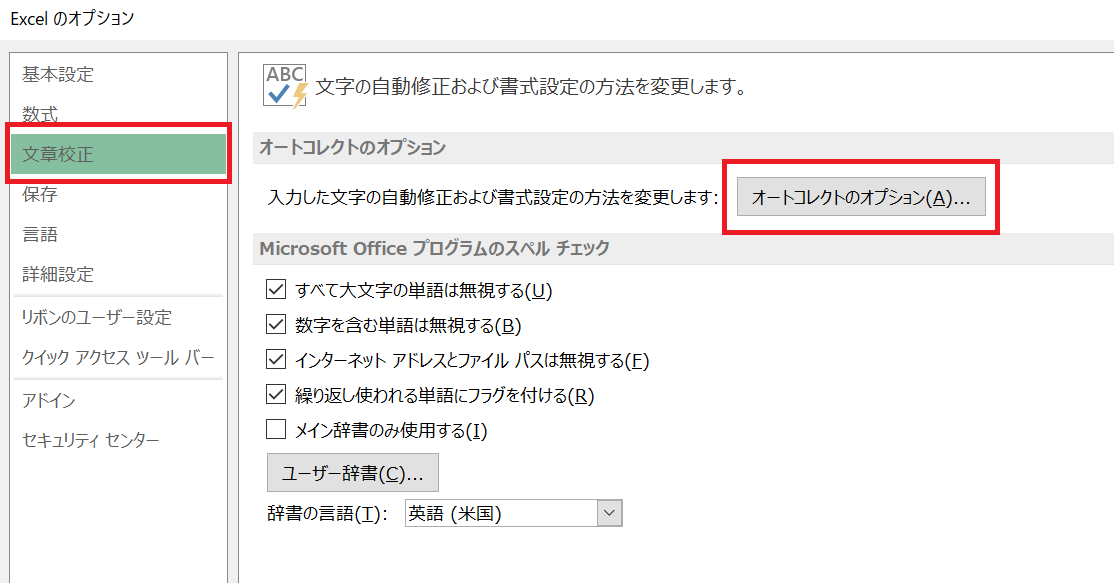
2. オートコレクトのオプション画面です。
単語が掲載されている箇所の一番下に、
「こんにちわ」 →「こんにちは」
「こんばんわ」 →「こんばんは」があります。
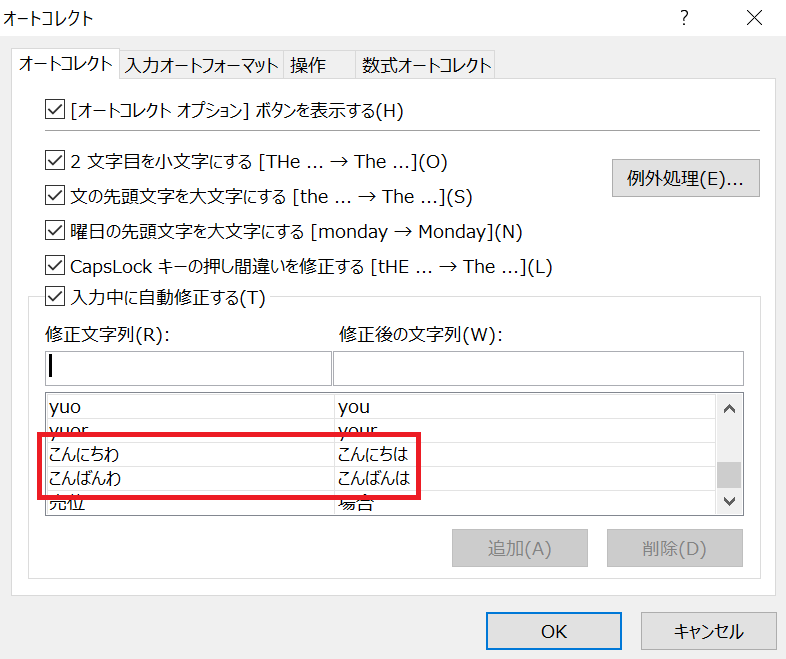
3. 「hsi」→「his」もあります。
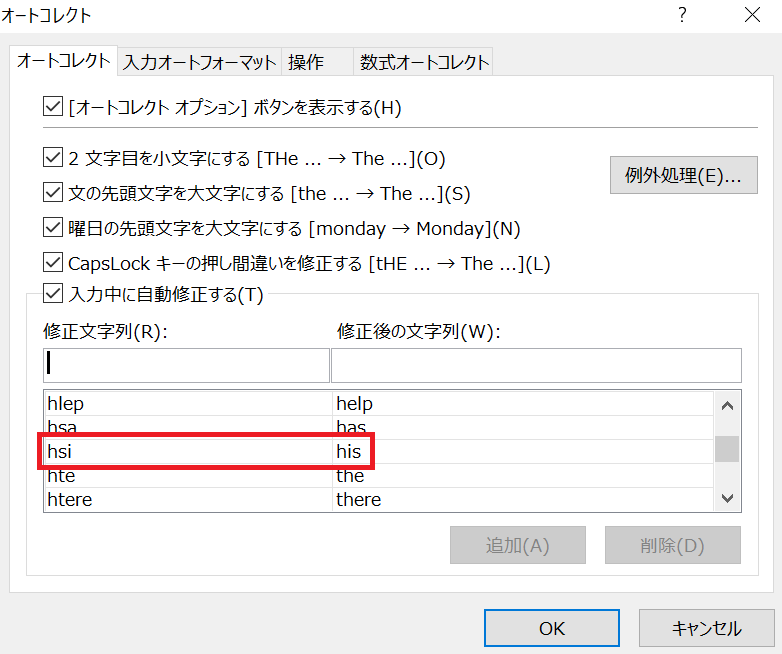
オートコレクトに登録されている単語は、ほとんどが英語です。日本語は「こんにちは」「こんばんは」の2つだけです。
そのため普段英文をメインで入力する方は、入力間違いをしていてもオートコレクトが勝手に直してくれているため、知らないうちにその恩恵にあずかっています。
3. 知らないにうちにクレームにつながる?
企業名や商品品番など、意味をなさないアルファベットの組み合わせは要注意です。
例えば、
「HSI株式会社」という企業があった場合。
「HSI」の部分を、オートコレクトが「HIS(彼の)」の誤入力だと思い、強制的に「HIS株式会社」に変換してしまう恐れがあります。
英語の頭文字だけを取って、表記する企業名は多く存在します。
オートコレクトに登録されている英単語は非常に多いので、どのアルファベットの組み合わせが変換されてしまうのか覚えきれません。
商品品番も同様です。
品番も意味をなさないアルファベットの組み合わせの場合がほとんどです。
例えば、
「BVE」は「BE」に、
「CNA」は「CAN」変換されてしまいます。
4. オートコレクトは解除しておく
オートコレクトの機能は、便利なときもあります。
ですが、企業名や商品品番など、アルファベットの組み合わせはよく使われるものです。勝手に変更されると大きなミスへとつながります。
そのためリスクを回避するためにも設定を解除しておくことをおすすめします。
・オートコレクトを解除したい場合は、赤枠内のチェックを外します。
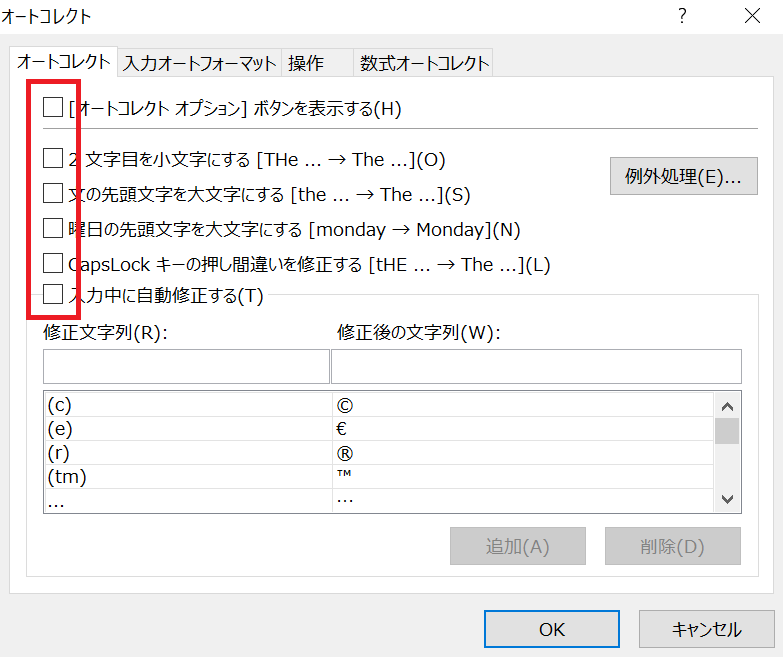
【参照サイト】> Excel のオートコレクト機能

![文章の校正:5つの基本的な見方[文字に意識を集中させるコツ]](https://kousei.club/wp-content/uploads/2024/07/Basic-Text-Proofreading-Techniques-500x342.jpg)
![文章校正の実力テスト[校正力UPの練習問題]](https://kousei.club/wp-content/uploads/2024/07/text-proofreading-exercises-500x338.jpg)
![【伝わる指示 vs 伝わらない指示】良くない校正指示と改善ポイント[いい校正者になる第一歩]](https://kousei.club/wp-content/uploads/2024/07/good-and-bad-proofreading-instructions-500x333.jpg)

![[校正の落とし穴]正しい修正が新たな間違いを生む?! 連鎖する間違いを止める](https://kousei.club/wp-content/uploads/2024/06/Chain-of-proofreading-mistakes-500x333.jpg)
![AIに文章の校正を依頼する[無料で使えるAI校正ツールの比較]一番使えるAIは?](https://kousei.club/wp-content/uploads/2024/06/Free-AI-Proofreading-Tools-500x330.jpg)
![校正記号一覧[校正記号の使い方・赤字の書き方で迷ったときに]](https://kousei.club/wp-content/uploads/2022/01/Printing-proofreading-symbols-List-500x333.jpg)
![校正の仕事探しにおすすめの派遣会社3選[校正・校閲の求人]](https://kousei.club/wp-content/uploads/2022/01/Temp-Agency-for-Proofreaders-500x333.jpg)
![校正者になるには[未経験者へ仕事内容から資格・求人まで解説]](https://kousei.club/wp-content/uploads/2022/01/How-to-Become-a-Proofreader-500x333.jpg)
![文章校正記号:この記号の意味は?[イラストから記号の意味を逆引き検索]](https://kousei.club/wp-content/uploads/2022/02/Meaning-of-proofreading-symbol-in-prooreading-500x333.jpg)

![大阪で校正会社や校正者を探す[どこに仕事を依頼する?どこに求人を出す?]](https://kousei.club/wp-content/uploads/2023/07/Proofreading-company-500x333.jpg)
![原稿との突き合わせ校正(引き合わせ校正)の実技解説[校正の基本のやり方を紹介]](https://kousei.club/wp-content/uploads/2020/08/Demonstration-of-proofreading-techniques-500x333.jpg)

![東京の校正会社まとめてみました[校正の依頼・校正の仕事探しに役立つ]](https://kousei.club/wp-content/uploads/2021/11/List-of-Proofreading-Companies-500x338.jpg)
![差し替えと差し換え:どっちの表記が正しい?[意味と違い簡単解説]](https://kousei.club/wp-content/uploads/2022/02/Meaning-of-replacement-and-replace-in-proofreading-500x333.jpg)
![「夏季」と「夏期」の違いと使い分け[夏の季節か夏の期間]](https://kousei.club/wp-content/uploads/2023/08/Difference-between-summer-and-summer-season-500x333.jpg)
![縦書き数字の表記方法[文章内での書き方]](https://kousei.club/wp-content/uploads/2022/07/number-in-vertical-writing-500x333.jpg)
![「広がる」と「拡がる」の違いと使い分け[例文解説]](https://kousei.club/wp-content/uploads/2022/10/Spreads-and-Expands-500x333.jpg)
![校正の依頼メールで押さえておきたいポイント[例文あり]](https://kousei.club/wp-content/uploads/2021/11/Email-request-for-proofreading-500x362.jpg)
![「止まる」「留まる」「停まる」の違いと使い分け[例文解説]](https://kousei.club/wp-content/uploads/2022/09/Stop-and-stay-and-stop-500x333.jpg)


![沿う(沿って)・添う(添って)の意味と違い[使い分けのポイント解説]](https://kousei.club/wp-content/uploads/2023/09/Difference-between-along-and-with-500x333.jpg)
![「等」と「など」の使い分け[漢字表記?ひらがな表記?]](https://kousei.club/wp-content/uploads/2022/07/How-to-use-etc.-500x333.jpg)
